Der Zimbra Collaboration Server ist ein Mailserver, eine kollaborative Webanwendung und eine webbasierte Mailserver-Administrationskonsole in einer einzigen Anwendung. Es bietet LDAP-, Antivirus-, Antispam-, Kollaborationsfunktionen und einen Ajax-Webmail-Client. Zimbra ist aufgrund seiner schnellen Ajax-basierten Weboberfläche sowohl für Administratoren als auch für Endbenutzer einfach zu verwenden.
Voraussetzungen
- Ubuntu-Server 14.04 – 64 Bit
- Root-Rechte
- Freier Speicherplatz 25 GB
- Arbeitsspeicher 4 GB
Mein zimbra Server-Profil, das in diesem Tutorial verwendet wird:
Domain :sendaljepit.local
IP :192.168.1.101
Mail :mail.sendaljepit.local
Was wir dabei tun werden Anleitung:
- Installieren Sie die vorausgesetzten Pakete
- Hostnamen und DNS-Server konfigurieren
- Zimbra herunterladen und installieren
- Testen Sie die Installation
Installation der Voraussetzungen
Schritt 1 - Verbinden Sie sich mit Ihrem Server, erhalten Sie Root-Rechte und installieren Sie dieses Paket.
apt-get install libgmp10 libperl5.18 unzip pax sysstat sqlite3 dnsmasq wget
Hostnamen und DNS-Server konfigurieren
In diesem Tutorial wird der Nameserver „dnsmasq“ verwendet, um die DNS-Suche in Zimbra zu beschleunigen. Dnsmask wurde im ersten Kapitel als Voraussetzung installiert, also müssen wir es jetzt nur noch konfigurieren:
Schritt 1 – Hostnamen und Hosts bearbeiten
vim /etc/hostname
Ändern Sie Ihren Hostnamen mit diesem 'mail.sendaljepit.local'.
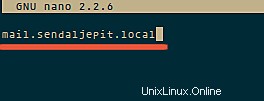
vim /etc/hosts
füge diese Zeile hinzu:
192.168.1.101 mail.sendaljepit.local mail
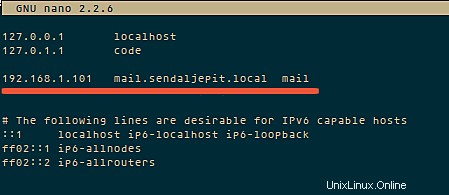
Schritt 2 – Bearbeiten Sie die dnsmasq-Konfiguration
vim /etc/dnsmasq.conf
server=192.168.1.101 domain=sendaljepit.local mx-host=sendaljepit.local, mail.sendaljepit.local, 5 mx-host=mail.sendaljepit.local, mail.sendaljepit.local, 5 listen-address=127.0.0.1
Schritt 3 – Neustart
sudo reboot
Zimbra installieren
Schritt 1 – Laden Sie Zimbra herunter und extrahieren Sie es
wget https://files.zimbra.com/downloads/8.6.0_GA/zcs-8.6.0_GA_1153.UBUNTU14_64.20141215151116.tgz
tar -xvf zcs-8.6.0_GA_1153.UBUNTU14_64.20141215151116.tgz
cd zcs*
Schritt 2 – Führen Sie das Installationsprogramm aus
./install.sh
Bei diesem Schritt überprüft zimbra die erforderlichen Pakete und bittet Sie, der Installation zuzustimmen.
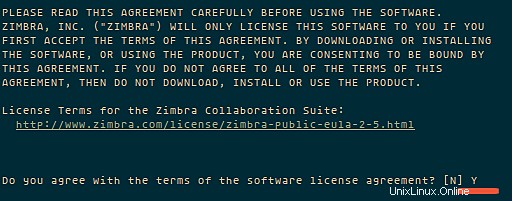
und wählen Sie dann das Zimbra-Paket :
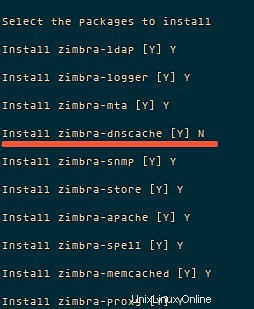
Hier wird kein zimbra-dnscache benötigt, da in diesem Tutorial dnsmasq verwendet wird.
Sie müssen warten, da diese Installation einige Zeit in Anspruch nimmt.
Der nächste Schritt ist die Konfiguration von "zimbra-store" um das Admin-Passwort zu erhalten. Siehe Bild:
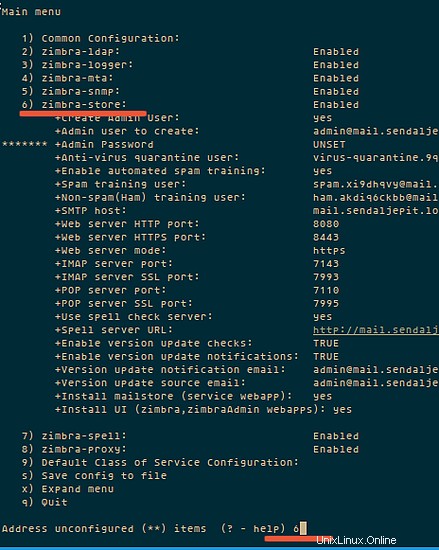
Wählen Sie die Zahl "4" und eintreten. und geben Sie dann Ihr Passwort ein:
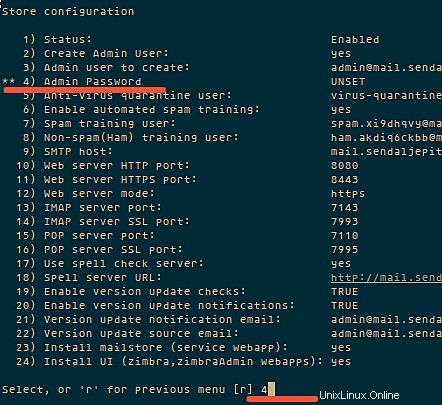
Alle Konfigurationen anwenden:
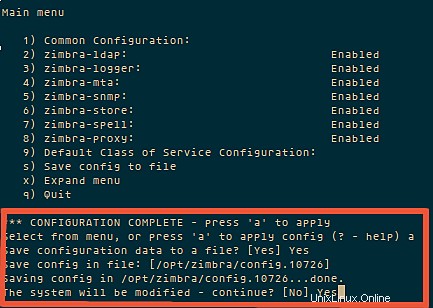
und warten Sie, bis die Zimbra-Konfiguration abgeschlossen ist.
Zimbra testen
Um zu testen, ob Ihr Zimbra-Server läuft, können Sie einen Befehl eingeben:
su - zimbra
zmcontrol status
Versuchen Sie, über den Webbrowser auf Zimbra zuzugreifen. https://192.168.1.101/
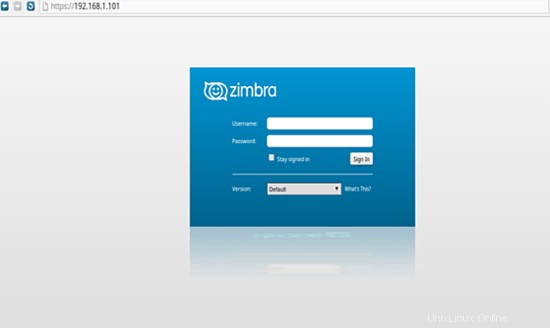
oder versuchen Sie die Admin-Seite " https://192.168.1.101:7071/ ".
Schlussfolgerung
Zimbra ist eine Open-Source-Mailserveranwendung, die viele Funktionen bietet und für Administrator und Client einfach zu verwenden ist. Zimbra benötigt viele Serverressourcen, also verwenden Sie es nicht auf Servern, die nicht den im ersten Kapitel skizzierten Basisanforderungen entsprechen.